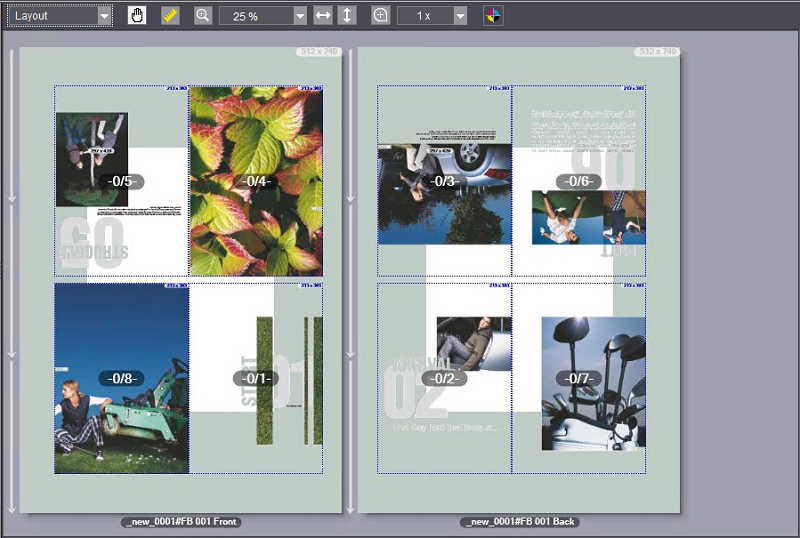전제조건: 이 탭은 토너 기반 디지털 인쇄기에만 사용되고 Heidelberg 잉크젯 디지털 인쇄기(Primefire, Labelfire)에는 사용될 수 없습니다.
이 탭에서는 시트 레이아웃에 개별 문서 페이지 배치 방법을 지정합니다. 페이지 크기로 원본 문서를 사용하거나 고정 페이지 크기를 할당할 수 있습니다. 필요 시 클립을 정의할 수도 있습니다.
"판 크기" 매개변수
전제조건: 이 옵션은 "Digital Platesetter" 장치 유형에만 사용할 수 있습니다.
CTP 장치에서 사용하는 인쇄판 크기(mm)를 여기에 입력합니다.
용지 또는 기판을 선택하면 시트 레이아웃의 최대 크기가 지정됩니다. 기판은 "용지" 목록에서 선택할 수 있습니다. "너비" 및 "높이" 필드에 기본 정의된 용지 크기가 표시됩니다.
참고: "너비" 및 "높이" 필드에 기판 치수가 올바르게 입력되어 있는 경우에만 "디지털 인쇄" 작업 단계가 올바르게 매개변수화됩니다. 치수는 기판 선택을 통해 지정됩니다(프린트 소재 및 기판도 참조). 매엽 디지털 인쇄기에 해당: 레이아웃 영역에 표시된 시트는 인쇄기 앞에서 봤을 때 인쇄기에 시트가 정렬된 방식으로 표시됩니다. 그리고 시트는 인쇄기를 오른쪽에서 왼쪽으로 통과합니다. 이에 따라 "너비" 값은 진행 방향으로의 용지 확장이 되고 "높이" 값은 진행 방향 수직 방향으로의 용지 확장이 됩니다.
장치 유형 "Generic"(즉, 기계가 구체적으로 지정되지 않음) 및 "Platesetter"(CTP 장치)에 대해서는 용지 유형 "사용자 정의"를 선택할 수 있습니다. 그러면 "너비" 및 "높이" 필드를 사용할 수 있습니다. 이 장치 유형은 지정되었거나 로드된 용지 포맷에 관한 정보를 전달하지 않기 때문에 이를 통해 이 장치 유형에 대해 용지 시트의 너비 및 높이를 수동으로 설정할 수 있습니다.
전제조건: 표지 기능은 Heidelberg Versafire EV/CV 및 Versafire EP/CP 인쇄기에서만 사용할 수 있습니다.
이 옵션을 활성화하면 인쇄 제품의 커버에 대해 다른 용지 유형을 내부 파트로 사용할 수 있습니다. 용지는 옆에 있는 선택 목록에서 선택합니다. 크기가 "용지" 선택 목록에 설정된 기판에 적합한 기판만 제공됩니다. 기본 설정으로 내부 파트와 커버에 대해서는 동일한 기판이 선택되어 있습니다.
선택 목록 옆의 + 기호를 클릭하면 두 번째 선택 목록이 제공됩니다. 상단의 선택 목록에서는 커버 표지의 용지 유형을 선택할 수 있고 하단의 선택 목록에서는 커버 뒷면의 용지 유형을 선택할 수 있습니다. 선택 목록 앞 좌측에 해당 기호가 나타납니다.
"커버 페이지 비워 두기" 옵션을 통해 커버의 내측 및 외측 페이지(전면= 표지, 후면= 뒷면)의 경우 개별 페이지가 빈 페이지로 정의될 수 있습니다. 이러한 방식으로 예를 들어 커버의 내측 페이지를 인쇄되지 않은 빈 페이지로 정의할 수 있습니다. 예를 들어 이것은 PDF 문서 내 커버 페이지가 빈 내측 페이지를 통해 정의되지 않은 경우 유용합니다.
"커버" 옵션이 활성화되면, 페이지 미리보기에서 커버 페이지가 (회색 라벨 대신) 황갈색의 라벨로 식별됩니다.
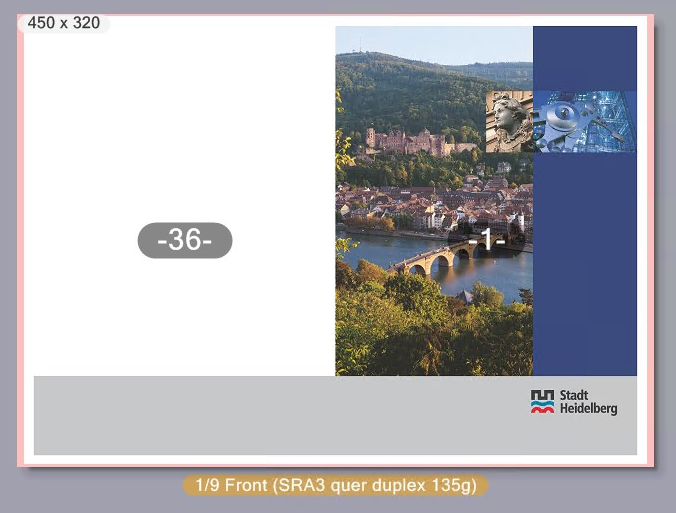
참고: 이와 관련하여 "페이지"는 항상 완벽한 기판 표면, 즉 용지 시트의 앞면 또는 뒷면입니다.
어떤 레이아웃 유형 (레이아웃 유형 선택 참조)이 설정되어 있느냐에 따라, 커버 페이지의 정의가 상이하게 작용합니다.
•중철 제본: 제1 시트가 커버 시트로 정의됩니다.
•접착 제본: 제1 및 마지막 시트가 커버 시트로 정의됩니다.
전제조건: 표지 페이지가 특수한 인쇄 작업을 인쇄기에 전달하지 전에 표지에 쓸 용지를 인쇄기에서 사용할 수 있는지 확인해야 합니다.
"표지" 옵션이 비활성화되어 있으면 모든 페이지에 동일한 용지를 사용합니다.
참고: 내부 파트의 페이지와 다른 용지 유형으로 표지가 인쇄되는 경우에는 설정된 표지 용지 유형에 기본 설정된 색상 관리용 출력 색상 프로파일이 항상 사용됩니다. 이는 "용지 유형에 따라 자동 선택" 옵션이 활성화되어 있는 경우 색상 관리 옵션에서 사용되는 프로파일입니다("용지 유형에 따라 자동 선택" 옵션 참조). 내부 파트 페이지용으로 설정된 용지 유형의 경우 "색상 설정" 탭에서 고유한 출력 프로파일이 개별적으로 매개변수화될 수 있습니다("다른 프로파일" 옵션 참조).
"수평 가운데 맞춤" 옵션
전제조건: 이 옵션은 "Digital Platesetter" 장치 유형에만 사용할 수 있습니다.
이 옵션이 비활성화되어 있으면 인쇄판 기준점과 용지 시트 기준점 사이의 수평 간격(좌측 필드) 및 수직 간격(우측 필드)을 설정할 수 있습니다. 기준점은 각각 판 또는 시트의 좌측 하단 모서리입니다. 이 거리는 입력을 확인하는 즉시 미리보기 영역에 표시됩니다.
주체 간격과 달리 여기에서 인쇄판에 대한 용지 시트의 간격을 설정할 수 있습니다. 주체 간격은 용지 시트에 대한 주체의 간격을 지정합니다.
이 옵션을 활성화하면 용지 시트가 수평으로 인쇄판의 중앙에 배치됩니다. 수평 간격 설정 필드는 사용할 수 없습니다. 수직 간격은 계속해서 수정할 수 있습니다.
전제조건: 이 옵션은 토너 기반 디지털 인쇄기(예: Versafire CV/CP 또는 EV/EP)에서만 사용할 수 있습니다.
이 옵션으로 "인쇄 불가능한 가장자리"를 매개변수화할 수 있습니다. 이 매개변수는 많은 작업에서 유용할 수 있습니다(예: 로고나 명함이 용지 가장자리까지 인쇄되지 않게 함). 인쇄 불가능한 가장자리는 사방에 전부 똑같이, 또는 용지 시트의 개별 방향에 서로 다르게 설정할 수 있습니다. 미리보기에서 컨텍스트 메뉴 명령("표시 > 인쇄 불가능한 가장자리")으로 인쇄 불가능한 가장자리를 표시하거나 숨길 수 있습니다.
용어 "주체 간격"은 시트 재료 또는 롤 재료가 인쇄되는지에 따라 달라집니다.
•시트 재료의 경우 시트 기준점의 좌표(0.0)는 시트의 좌측 하단 모서리입니다. 즉 주체 간격은 주체의 좌측 하단 모서리와 기준점의 간격입니다.
•롤 재료의 경우 주체 간격은 용지 가장자리와 인쇄된 내용 좌측의 간격(공급 방향)을 말합니다.
"주체 간격(수동)" 옵션이 활성화되지 않으면 주체가 자동으로 중앙에 수평 또는 수직 방향으로 정렬됩니다. 이는 기본 설정입니다. 이 옵션 중 하나가 활성화되면 해당하는 방향 X 또는 Y의 중앙 맞춤이 해제되고 설정된 주체 간격(각 기준점과 주체 간 간격)이 적용됩니다. 두 번째 방향이 비활성 상태로 유지되면 레이아웃이 이 방향으로 중앙 맞춤됩니다.
두 방향에 대한 옵션이 활성화되어 있으면 자동으로 중앙 맞춤됩니다. 두 방향에 대해 각 기준점과 주체 간에 매개변수화된 간격이 설정됩니다.
이때 객체 배치 및 미리보기 창의 표시가 자동으로 각 설정에 맞춰 조정되어 주체의 객체가 설정에 따라 기판에 배치됩니다.
참고: Labelfire 디지털 인쇄기(롤 재료) 또는 Primefire 디지털 인쇄기의 경우 미리보기 영역에 기계에서의 기판 진행 방향이 화살표로 표시됩니다.